Creación de zonas publicitarias multiformato
Los anuncios Multiformato le permiten rotar diferentes formatos dentro de un espacio publicitario, centrándose en los que tienen el eCPM más alto. Los anuncios Multi-Formato son fáciles de configurar: todo lo que necesita hacer es colocar el script del anuncio Multi-Formato en su sitio web, como con cualquier otro Ad Zone estándar.
Paso 1: Crear una nueva zona publicitaria
Para crear una zona de anuncios multiformato, vaya a Sitios y zonas, haga clic en Nueva zona y seleccione Multiformato.
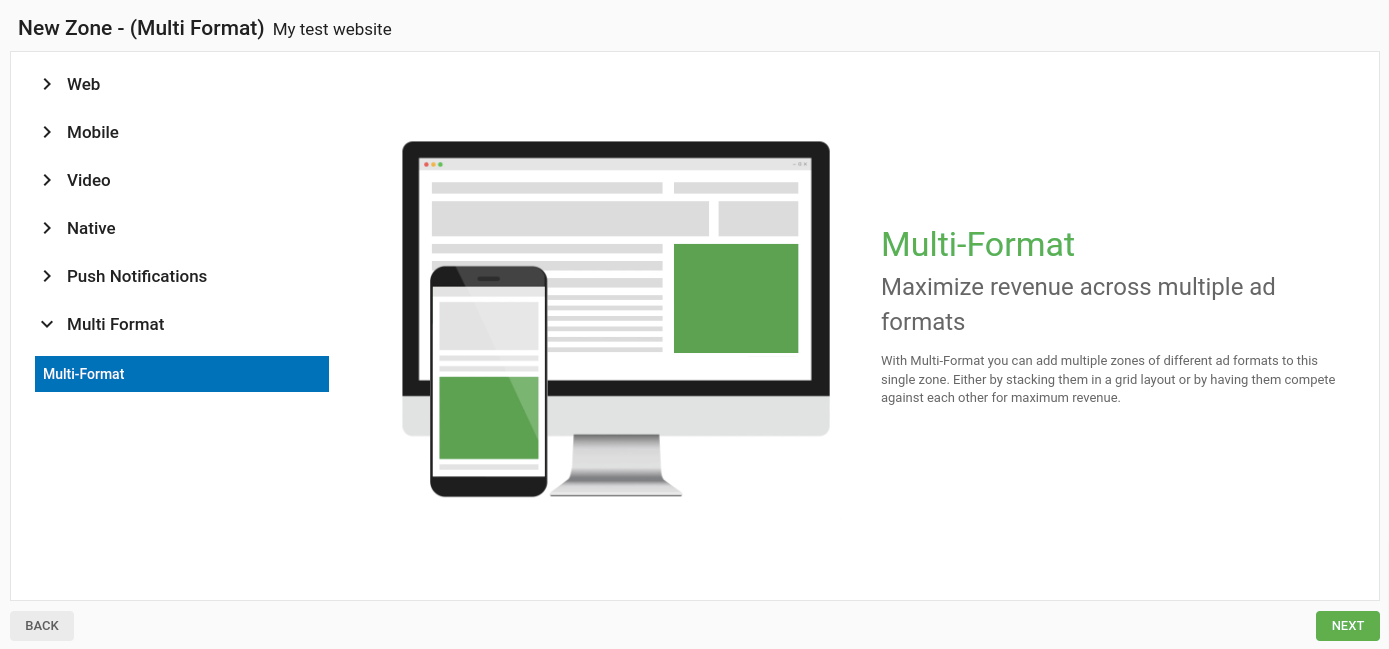
Paso 2: Seleccionar las zonas para Multiformato
Una vez que haya seleccionado Multi-Formato, verá una lista de las zonas publicitarias Banner y Native (Recommendation Widget) existentes del sitio que seleccionó. Debe seleccionar las zonas que rotarán en la zona de anuncios Multiformato.
Nota: Si todavía no hay zonas en ese sitio, o no hay zonas con formatos Banners o Nativo, no verá ninguna en la lista, y no podrá crear una Zona Publicitaria Multiformato.
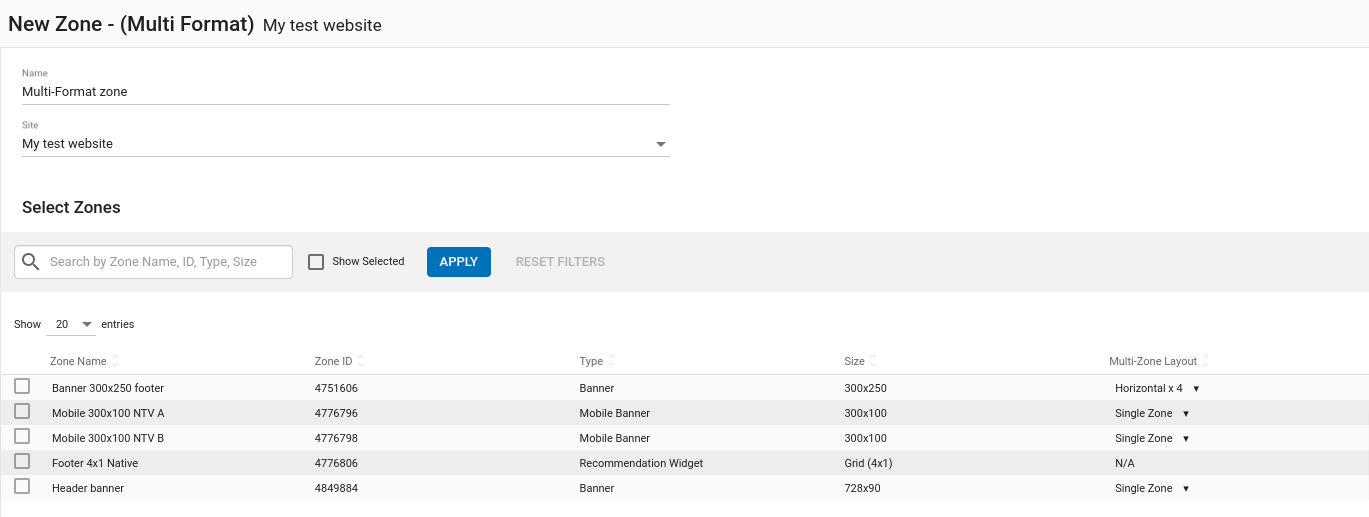
A continuación, marque las casillas situadas junto a las zonas de anuncios que desee utilizar en la zona de anuncios multiformato. Las zonas que seleccione competirán entre sí por el precio eCPM. La zona que obtenga el valor eCPM más alto se mostrará en la zona de anuncios Multiformato.
Para las zonas de anuncios de banner, puede elegir entre varias formas de mostrarlas en el menú desplegable Diseño multizona de la derecha:
- Zona única: Si elige esta opción, la zona que gane se mostrará una sola vez en la zona de anuncios Multiformato.
- Horizontal/Vertical x2, x3, x4: Eligiendo estas opciones se mostrará la zona ganadora varias veces horizontal o verticalmente.

Las zonas de anuncios nativos, sin embargo, sólo pueden mostrarse como Zona única, por lo que no puede elegir nada en el desplegable Diseño multizona. Está marcado como N/A.
Notas:
- Las zonas mínimas que pueden seleccionarse son 2.
- Las zonas máximas que se pueden seleccionar son 10.
Paso 3: Código del fragmento de integración
Después de hacer clic en Crear, recibirá el código de zona publicitaria que debe colocar en el sitio web para poder mostrar anuncios. El número de zona de identificación generado será un número único de la zona de anuncios que ha creado.
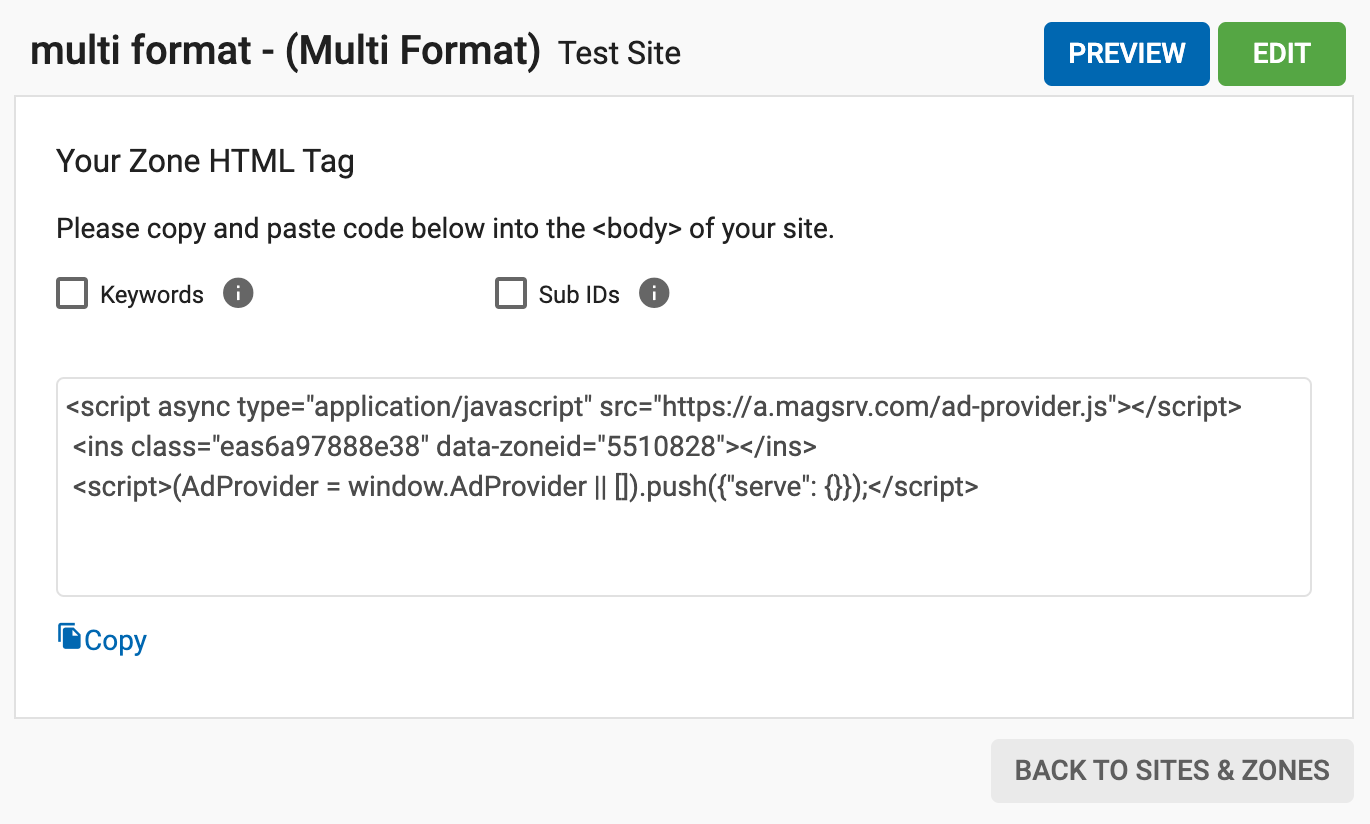
Tenga en cuenta que también puede agregar Palabras clave y Sub IDs a su código para ofrecer más detalles sobre su tráfico a los anunciantes y permitirles ajustar la optimización de su tráfico.
Cómo consultar las estadísticas de sus anuncios multiformato
En sus Estadísticas, puede revisar los resultados de su zona de anuncios Multi-Formato así como los resultados de cada ID de zona dentro del Multi-Formato. En Detalles de la zona Multi-Formato, encontrará a qué ID de zona Multi-Formato pertenece cada zona:
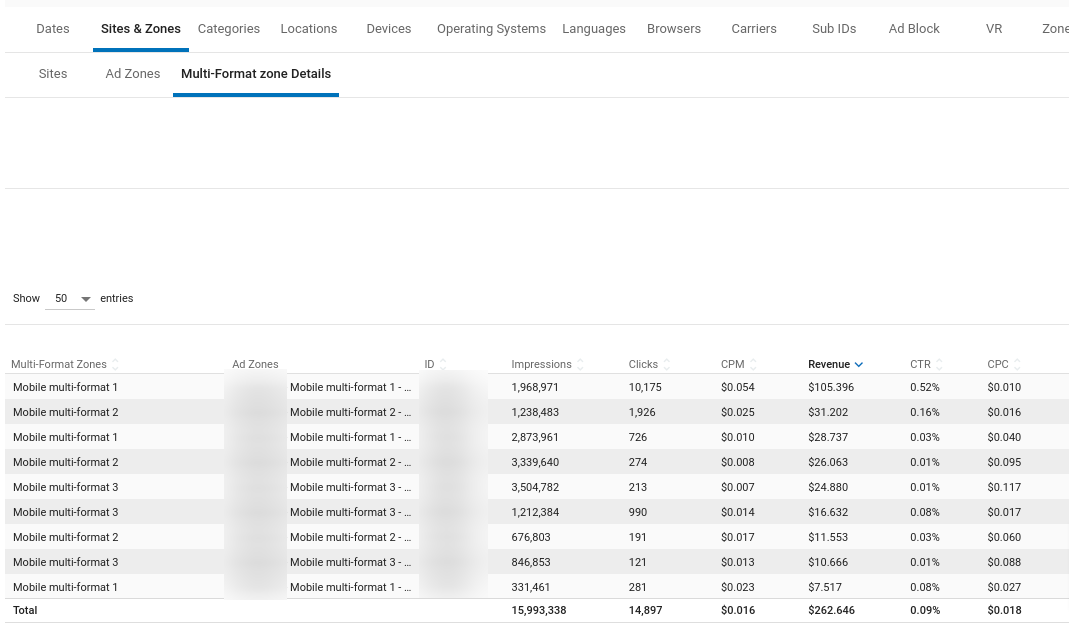
¡Y eso es todo! Si tiene algún problema con la configuración de su zona de anuncios multiformato, póngase en contacto con su gestor de cuenta o con un especialista en éxito del cliente aquí.